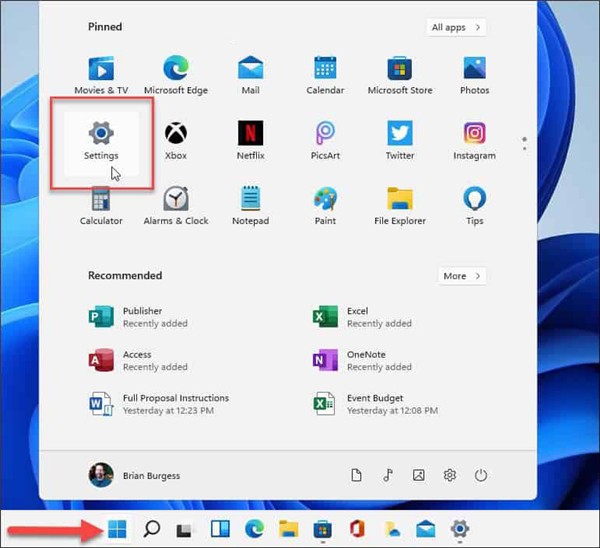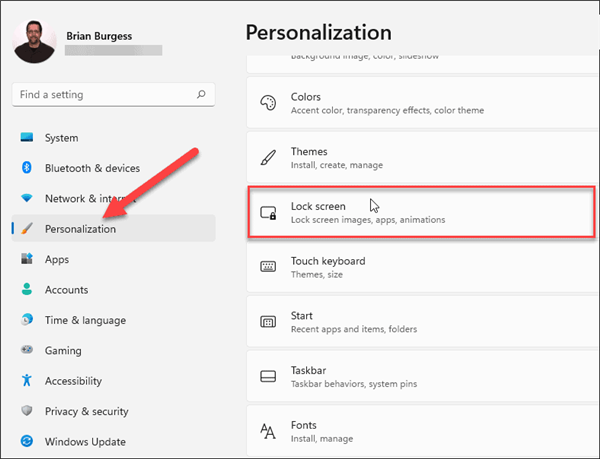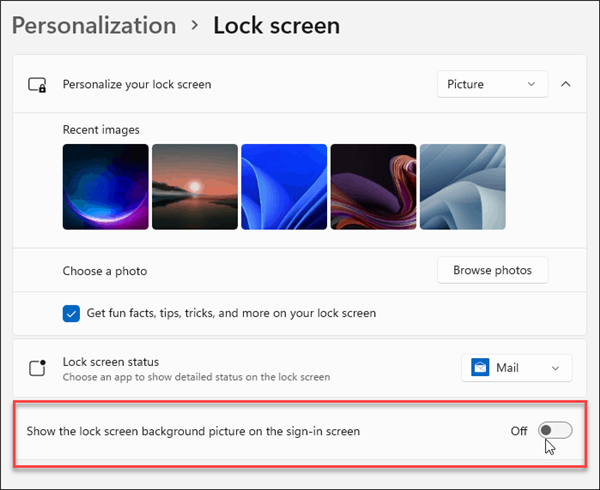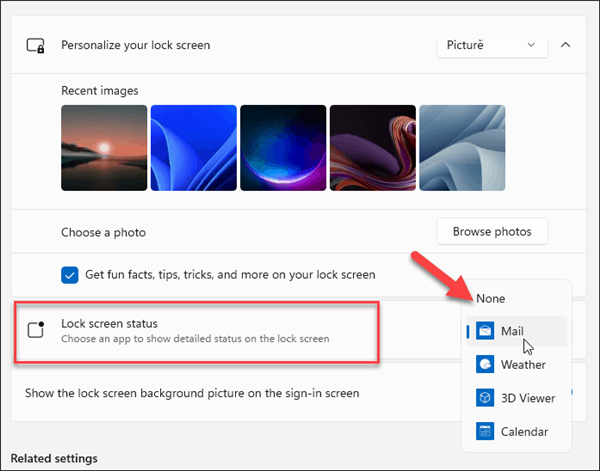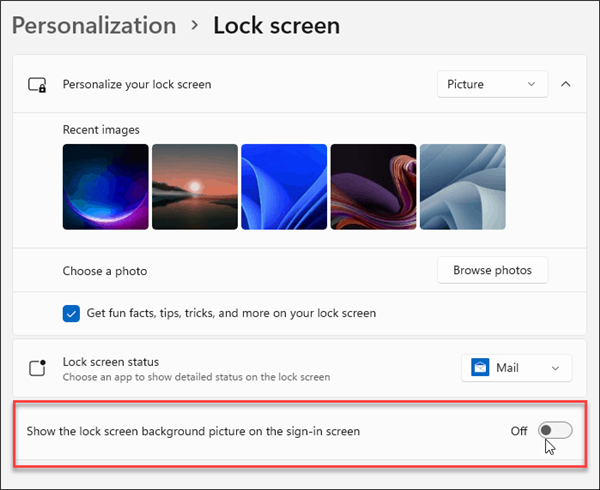Win11怎么设置锁屏壁纸?Win11设置锁屏壁纸方法
2022-03-09
系统教程
来自:
未知
|
很多用户对于Win11的锁屏不是很喜欢,需要修改锁屏壁纸不清楚具体的操作步骤,没关系,下面小编就给大家简单介绍一下,一起来看看吧。 方法如下: 1、使用快捷键Win+i打开设置。 2、点击个性化,点击锁定屏幕。 3、点击个性化您的锁定屏幕,有三个选项: Windows Spotlight:图像是由Windows自动设置的。 图像:这允许您从微软选择图像或从您的收藏照片。你只需要浏览它并将其设置为锁屏壁纸。 幻灯片放映:这可以让你选择一个包含定期旋转的照片和其他图像的文件夹。 4、选择用于锁定屏幕的图像后,您可能需要更改显示通知的应用程序。为此,单击“锁定屏幕状态”旁边的菜单并选择一个应用程序。注意,如果您不想显示任何内容,可以选择none。 5、当你按下键盘上的Enter键、点击鼠标或向上滑动触摸屏设备时,就会进入登录界面。当您设置锁屏壁纸时,它也会切换到登录界面。但你可以禁用它。 6、当您在个性化锁定屏幕部分时,关闭“登录屏幕显示锁定屏幕背景图片”按钮。 |